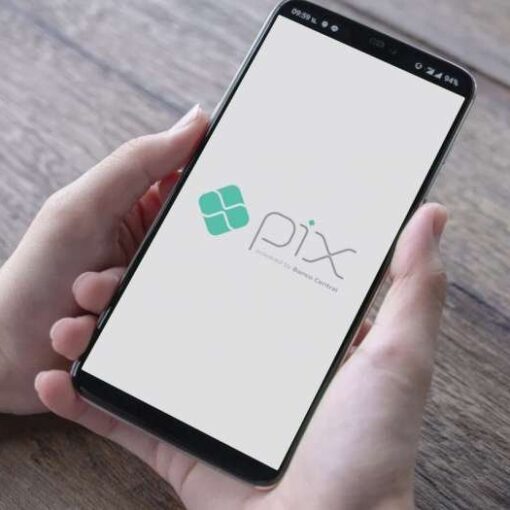O Google oferece diversos serviços, entre eles a página do Google Acadêmico. O recurso fornece, de maneira simples, diversos livros, artigos, teses, resumos e disciplinas de forma bastante abrangente. É possível ainda encontrar publicações de editoras e organizações profissionais. E o melhor: de forma gratuita. Veja o passo a passo deste tutorial e saiba como utilizar a ferramenta da gigante das buscas. Como baixar vídeos do YouTube sem precisar instalar programas Google Acadêmico oferece uma plataforma completa de busca para livros, artigos e muito mais (Foto: Isadora Díaz/TechTudo) Como realizar a busca Passo 1. Acesse a página do Google Acadêmico ; Passo 2. Digite o assunto ou disciplina que deseja pesquisar. É possível escolher pesquisar em toda a web ou apenas em páginas em português; Busca no Google Acadêmico (Foto: Reprodução/Lívia Dâmaso) Passo 3. Para pesquisar sobre um autor específico, digite “Autor: nome”. Pesquisa no Google Acadêmico por um autor específico (Foto: Reprodução/Lívia Dâmaso) Como filtrar a busca O Google exibe, em um primeiro momento, os resultados por ordem de relevância. Mas é possível filtrar e tornar a sua pesquisa mais segmentada. Do lado esquerdo da tela, o Google disponibiliza diversos filtros: datas, idioma, incluir patentes, citações, dentre outros. Saiba como: Passo 1. Para visualizar os resultados por ordem cronológica, clique em “Classificar por data”; Classificação dos resultados do Google Acadêmico por datas (Foto: Reprodução/Lívia Dâmaso) Passo 2. E se deseja filtrar por data de publicação, selecione “Período específico” e digite o ano inicial e final. Por exemplo: artigos de 2012 a 2014. E clique em “Pesquisar”; Pesquisa de resultados por data no Google Acadêmico (Foto: Reprodução/Lívia Dâmaso) Passo 3. Ainda há como incluir e retirar da busca resultados de citações e patentes com a palavra-chave escolhida. Basta desmarcar ou marcar no menu lateral. Resultados incluindo patentes e citações no Google Acadêmico (Foto: Reprodução/Lívia Dâmaso) Pesquisa avançada No Google Acadêmico Avançado, o internauta pode filtrar melhor os resultados. Veja como: Passo 1. Clique na seta apontada para baixo no canto superior direito da tela; Pesquisa avançada no Google Acadêmico (Foto: Reprodução/Lívia Dâmaso) Passo 2. Selecione “Pesquisa avançada”; Atalho para a pesquisa avançada do Google Acadêmico (Foto: Reprodução/Lívia Dâmaso) Passo 3. É possível buscar pelo nome do autor, data de publicação, palavras-chave, em qual veículo o artigo foi publicado, dentre outros recursos. Preencha os campos que desejar e clique na ilustração em azul da lupa. Usando a pesquisa avançada do Google Acadêmico (Foto: Reprodução/Lívia Dâmaso) Biblioteca Também é possível criar sua própria biblioteca, citações, alertas e confira métricas. Esta ferramenta serve para o internauta “guardar” artigos e livros de seu interesse para facilitar o acesso à textos recorrentes. Para isso, basta clicar em “Salvar”, embaixo de um resultado de pesquisa para salvá-lo na biblioteca. Salvando artigos na biblioteca do Google Acadêmico (Foto: Reprodução/Lívia Dâmaso) Citações A ferramenta é exclusiva para autores e permite que esses acompanhem as citações feitas de seus artigos. Este recurso possibilita visualizar quem cita suas publicações e verificar gráficos de citações ao longo do tempo. Alertas O internauta pode receber atualizações mais recentes do Google Acadêmico sobre determinado assunto ou autor ao criar um alerta. Siga nosso passo a passo e aprenda como criar: Passo 1. Clique em “Criar alerta”; Atalho para a criação de alerta no Google Acadêmico (Foto: Reprodução/Lívia Dâmaso) Passo 2. Digite a palavra-chave, seu endereço de e-mail e selecione “Criar alerta”. Criando um alerta no Google Acadêmico (Foto: Reprodução/Lívia Dâmaso) Métricas Esta ferramenta permite aos autores e internautas avaliar de maneira prática e rápida a visibilidade e influência de artigos acadêmicos publicados recentemente. O usuário pode explorar as publicações em determinadas áreas. Para isso, basta selecionar o assunto desejado ou navegar no campo de pesquisa. Métricas do Google Acadêmico indicam os assuntos mais procurados e lidos pelos internautas (Foto: Reprodução/Lívia Dâmaso) É possível procurar publicações específicas em todas as línguas por meio das palavras em seus títulos. Configurações de resultados de buscas e idioma Passo 1. Clique em “Resultados de busca”; Passo 2. No menu, selecione quantos resultados por página deseja e se quer abrir a resposta da pesquisa em outra janela ao clicar no link. Além disso, é possível configurar se deseja visualizar ou não links de citações e para qual diretório quer importar; Configurações dos resultados de busca no Google Acadêmico (Foto: Reprodução/Lívia Dâmaso) Passo 3. Clique em “Idiomas”; Passo 4. Selecione o idioma a ser exibido nas dicas e mensagens do Google e marque quais deseja visualizar nos resultados da pesquisa; Configurações de idiomas (Foto: Reprodução/Lívia Dâmaso) Configurar links de biblioteca Bibliotecas de todo o mundo podem disponibilizar seus títulos por meio de um link. Com isso, seus sócios podem acessar esses recursos integrados aos resultados de pesquisa do Google Acadêmico. Para inserir uma biblioteca, digite o seu link de acesso e clique em “Salvar”. Configurações de links de biblioteca no serviço do Google (Foto: Reprodução/Lívia Dâmaso) O acesso online às publicações assinadas pelas bibliotecas é, em geral, exclusivo para seus sócios. É preciso efetuar o login com senha da biblioteca ou configurar o navegador com o Proxy do acervo. Agora que já sabe usar as ferramentas do Google Acadêmico, aproveite para usá-las nos trabalhos acadêmicos, escolares, monografias e artigos científicos. Qual é a sua rede social favorita? Comente no Fórum do TechTudo. saiba mais Guia do emoticon no Facebook: tudo o que você precisa saber para usar Veja como mudar a pasta que armazena os downloads do Google Chrome Como usar o Google Maps no ‘modo lite’ para evitar travamento no PC
You may also like
Nos últimos anos, desenvolvedoras de games estão integrando a tecnologia e a popularização de sensores, como o leitor biométrico e de batimentos […]
[ad_1] A plataforma de streaming de música e podcasts Spotify fechou uma parceria com a fabricante brasileira de eletrônicos Tectoy. O acordo […]
[ad_1] O Pix chegou como uma grande novidade para todos aqueles que gostam de transações financeiras descomplicadas. A ideia é que com […]
A impressão 3D é a tecnologia do futuro, mas que já faz parte do presente de muitas realidades. Cercadas de potencialidades e […]